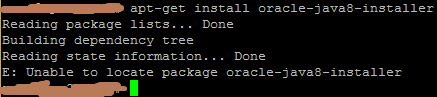
FORJU | 2019-08-14 18:34:04 UTC | #1
Robiłem, zgodnie z tym, co jest tu napisane https://forum.lvlup.pro/t/instalacja-serwera-minecraft-na-vps-dedyku/248, ale nie działają mi te komendy add-apt-repository ppa:webupd8team/java, apt-get install oracle-java8-installer, java -jar silnik.jar
Nieznajomy11 | 2017-01-23 15:55:00 UTC | #2
[code]add-apt-repository ppa:webupd8team/java
apt-get update
apt-get install oracle-java8-installer[/code]
A tak, działa?
FORJU | 2017-01-23 16:58:02 UTC | #3
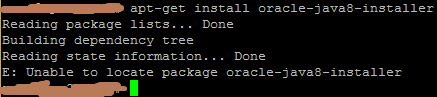
Szymon | 2017-01-23 17:06:36 UTC | #4
Masz na serwerze komendę?
add-apt-repository
FORJU | 2017-01-23 17:25:26 UTC | #5
Nie
Szymon | 2017-01-23 17:56:48 UTC | #6
Aby mieć tą komendę użyj
apt-get install python-software-properties
A później zrób to co napisał @Nieznajomy11
FORJU | 2017-01-23 18:13:14 UTC | #8
Wszystkie komendy działają oprócz apt-get install oracle-java8-installer.
luxDev | 2017-01-23 18:22:38 UTC | #9
Instalacja javy 8:
echo "deb http://ppa.launchpad.net/webupd8team/java/ubuntu xenial main" | tee /etc/apt/sources.list.d/webupd8team- java.list
echo "deb-src http://ppa.launchpad.net/webupd8team/java/ubuntu xenial main" | tee -a /etc/apt/sources.list.d/webupd8team-java.list
apt-key adv --keyserver hkp://keyserver.ubuntu.com:80 --recv-keys EEA14886
apt-get update
apt-get install oracle-java8-installer
FORJU | 2017-01-23 18:26:57 UTC | #10
A napiszesz mi, w jakiej kolejności te wszystkie komendy wpisywać?
luxDev | 2017-01-23 18:27:16 UTC | #11
Tak jak są podane.
FORJU | 2017-01-23 18:37:10 UTC | #12
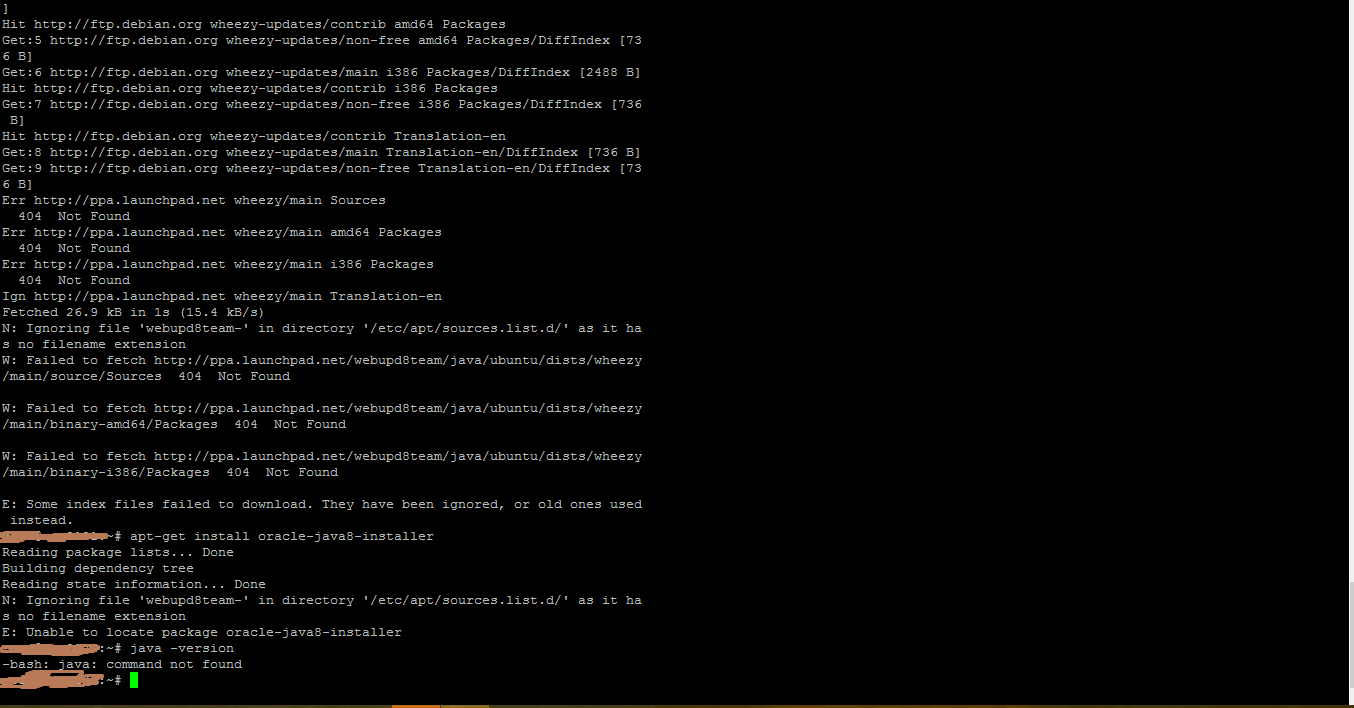
DBanaszewski | 2017-01-23 19:22:30 UTC | #13
Jak zainstalować Javę 8 na VPSie? Normalnie :) Oto komendy (@luxDev troszkę popsuł ;))
echo "deb http://ppa.launchpad.net/webupd8team/java/ubuntu xenial main" | tee /etc/apt/sources.list.d/webupd8team-java.list
echo "deb-src http://ppa.launchpad.net/webupd8team/java/ubuntu xenial main" | tee -a /etc/apt/sources.list.d/webupd8team-java.list
apt-key adv --keyserver hkp://keyserver.ubuntu.com:80 --recv-keys EEA14886
apt-get update
apt-get install oracle-java8-installer
Wszystkie komendy wykonuj jako root.
Przydałoby się usunąć niedziałające repozytoria.
FORJU | 2017-01-23 19:42:16 UTC | #14
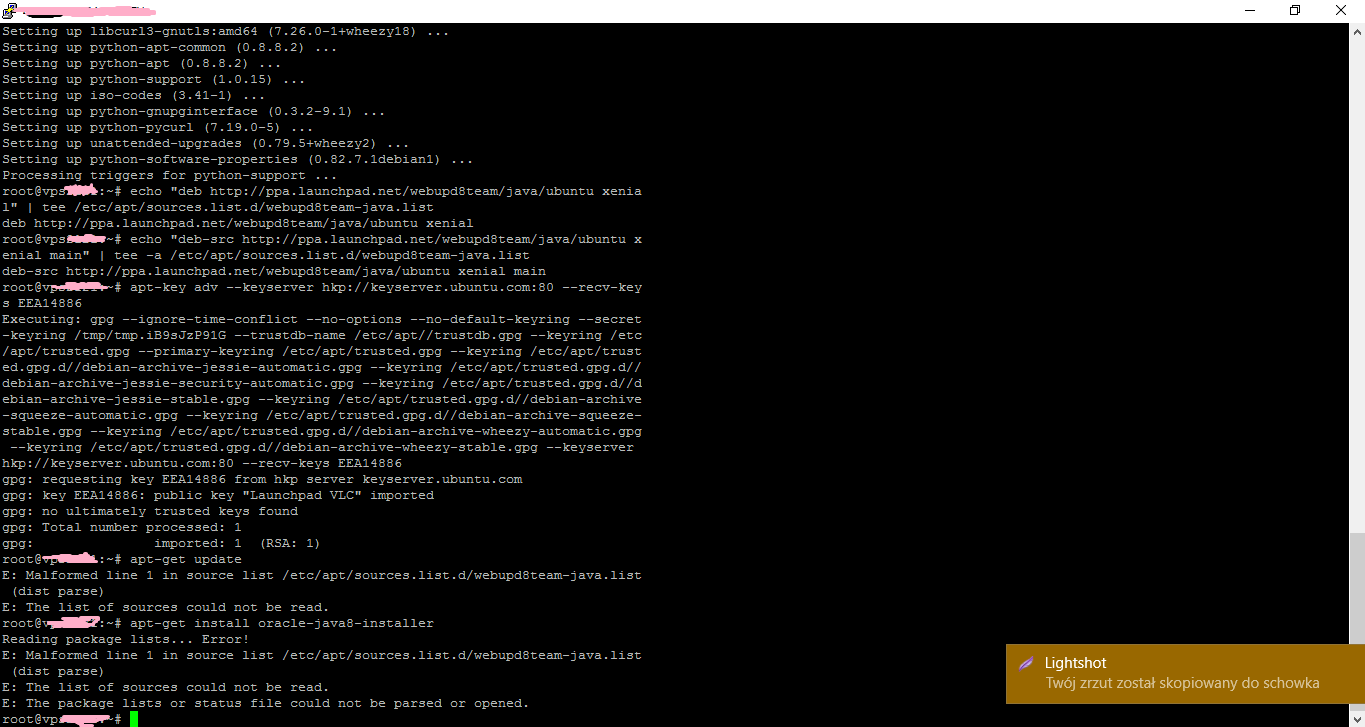
DBanaszewski | 2017-01-23 19:45:26 UTC | #15
Usuń plik repozytorium poleceniem
rm /etc/apt/sources.list.d/webupd8team-java.list
A później wykonaj komendy, które wcześniej podałem :)
FORJU | 2017-01-23 19:46:15 UTC | #16
Jakieś komendy przed twoimi wpisać?
DBanaszewski | 2017-01-23 20:01:23 UTC | #17
Pierw użyj tej komendy (w celu usunięcia wadliwego repozytorium) :
rm /etc/apt/sources.list.d/webupd8team-java.list
Jak już użyjesz tej komendy to zainstaluj Javę używając tych komend:
echo "deb http://ppa.launchpad.net/webupd8team/java/ubuntu xenial main" | tee /etc/apt/sources.list.d/webupd8team-java.list
echo "deb-src http://ppa.launchpad.net/webupd8team/java/ubuntu xenial main" | tee -a /etc/apt/sources.list.d/webupd8team-java.list
apt-key adv --keyserver hkp://keyserver.ubuntu.com:80 --recv-keys EEA14886
apt-get update
apt-get install oracle-java8-installer
PS. Masz troszkę pomieszane w repozytoriach :confused:
FORJU | 2017-01-23 19:59:18 UTC | #18
Działa. Wielkie dzięki :slight_smile:
SystemZ | 2019-08-14 18:34:06 UTC | #19